Home |

|

|

|
|
Home |

|

|

|
Tip!
Via F11 kun je het scherm maximaliseren.
Na het opstarten van Payroll kom je terecht op de startpagina, Home.
Voorbeeld:
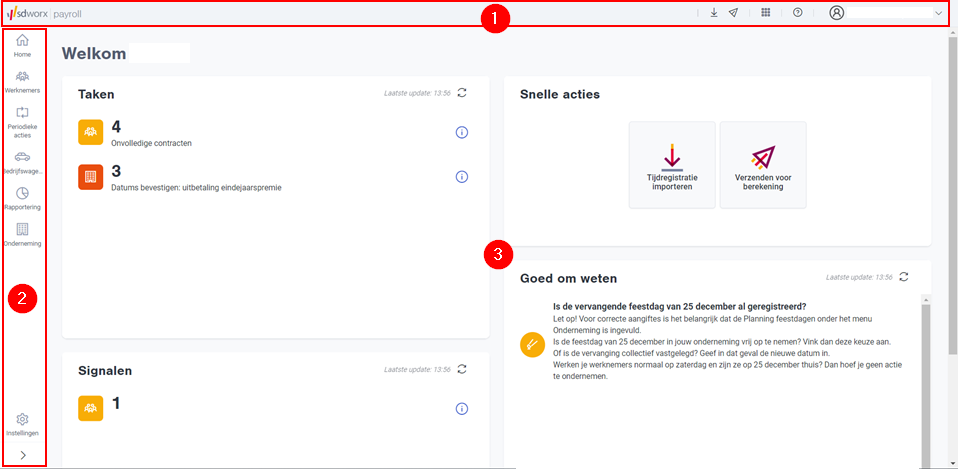
Dit scherm bestaat uit drie onderdelen:
De bovenste werkbalk bevat rechts enkele belangrijke knoppen:
|
|
|
|
|
SD Worx tools •Standaarddocumenten •Klein verlet |
|
Help Je vindt hier linken naar •Vraag & Antwoord, de FAQ Payroll •deze handleiding van Payroll •Info aanwervingen •Info vakantie •Info uit dienst •Dimona-website RSZ •Online support: Ondersteuning via schermdeling |
|
Profiel Hier staan de foto (indien opgeladen) en naam van de gebruiker. |
Via het pijltje onder de knop Instellingen onderaan kun je het hoofdmenu breder maken.
Het hoofdmenu bestaat uit volgende onderneming- en werknemerfuncties:
Op het scherm Home vind je •taken en nuttige informatie, •knoppen voor het importeren van de tijdsregistratie en het doorsturen van de loonopdracht |
|
Werknemers |
Door op de knop Werknemers te klikken kom je in het overzicht van de werknemers. |
Periodieke acties |
Via knop Periodieke acties kun je naar de volgende schermen gaan •Overzicht afsluiting •Beheer tijdelijke werkloosheid •Opvolgen economische werkloosheid Zie ook: Periodieke acties |
Onderneming |
Via knop Onderneming kun je naar de volgende schermen gaan •Documenten eDox tonen •Afspraken met SD Worx •Contactgegevens •Planning feestdagen •Planning collectief verlof Zie ook: Onderneming |
Bedrijfswagens |
Tool voor het beheer van het wagenpark. Zie ook: Bedrijfswagens |
Rapportering |
Onder Rapportering vind je •Mijn rapporten •Rapportenbibliotheek •Auditrapporten Zie ook: Rapportering |
Instellingen |
Volgende schermen bereik je via de knop Instellingen:
•Extra vaste gegevens •Prestaties en bedragen •Werknemerfilters •Gebruikersrechten (enkel zichtbaar voor de standaard contactpersoon) Zie ook: Instellingen |
Taken |
Voor taken moet je actie ondernemen.
Je kunt de bevestigde taken op werkgeverniveau raadplegen op het scherm Afspraken met SD Worx (onder Onderneming).
|
|||||||||||||||||||||||||||||||||||||
Signalen |
Hier brengen we zaken onder de aandacht die belangrijk zijn voor jou, maar waarvoor je in Payroll niet onmiddellijk iets hoeft te doen.
|
|||||||||||||||||||||||||||||||||||||
Snelle acties |
Twee knoppen uit de bovenste werkbalk vind je ook hier: |
|||||||||||||||||||||||||||||||||||||
Goed om te weten |
Aankondigingen, nuttige info, tips & tricks,... |